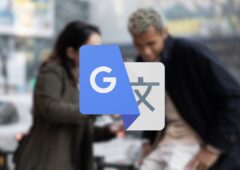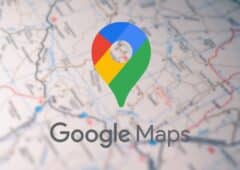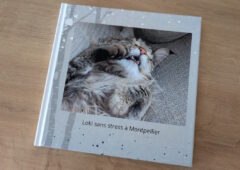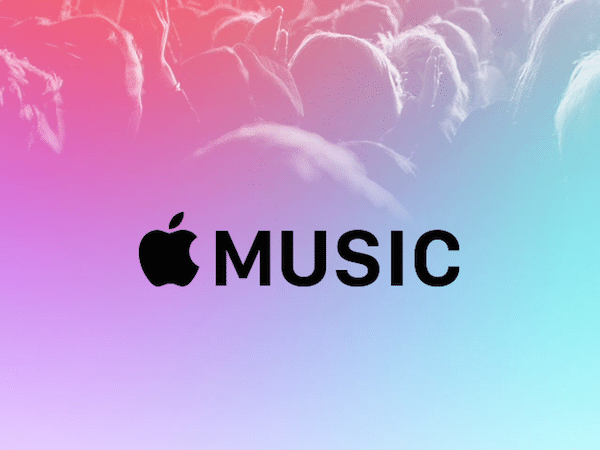
Ne rien rater d’Apple Music
Apple Music s’est lancé il y a plus d’une semaine, et complète enfin l’offre musicale d’Apple par un service de musique en ligne illimité fort de près de 30 millions de titres à écouter et télécharger. Il propose d’ailleurs de nombreuses fonctions plus ou moins originales, et si on ne demande qu’à les découvrir, force est de constater que l’interface n’est pas le plus grand fort de ce nouveau service. Assez brouillon par moments, elle peut facilement perdre l’utilisateur.
Mais il serait dommage de passer à côté de ce nouveau service pour si peu, d’autant qu’Apple offre gracieusement les trois premiers mois d’utilisation. Voici donc une liste d’astuces et de conseils à suivre pour tirer le meilleur parti du nouveau service d’Apple, et être sûr d’en profiter au maximum sur son iPhone, son Mac ou son PC sous Windows.
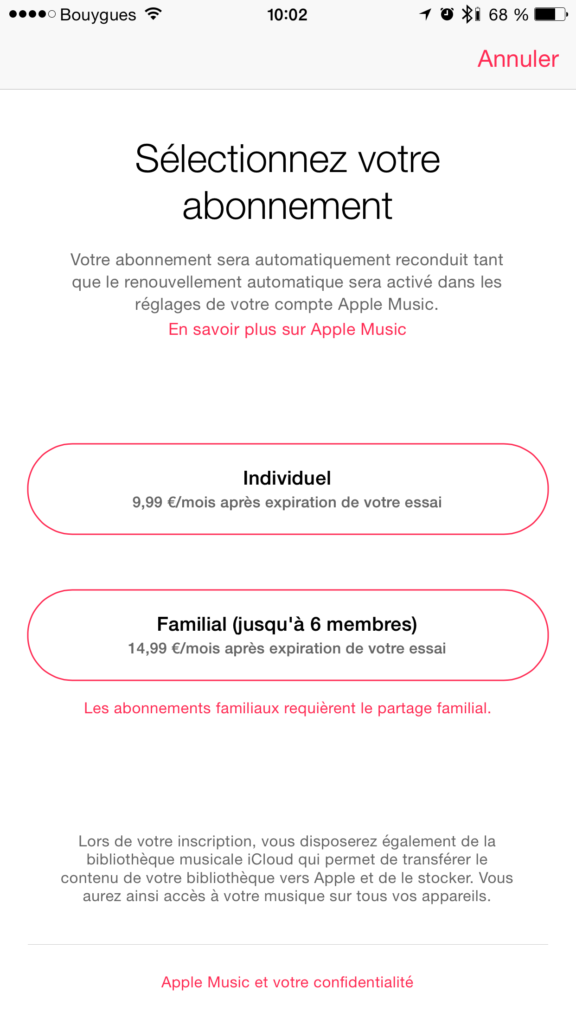
Installer Apple Music et créer son compte
Utilisateurs d’iPhone, iPad et iPod touch, vous avez deux consignes à respecter concernant l’installation d’Apple Music : disposer d’un compte iCloud (que vous avez certainement déjà configuré pour accéder à l’App Store et aux autres fonctions en ligne d’Apple), et installer iOS 8.4, qui est disponible sur tous les iPhone depuis le 4S, tous les iPad depuis la troisième génération, et l’iPod touch de cinquième génération. Une fois l’installation terminée, il suffira de lancer la nouvelle application « Musique », et de se laisser guider.
Les utilisateurs de Mac et PC n’auront qu’à installer la dernière version d’iTunes, à savoir la version 12.2, pour profiter de tous les services d’Apple Music.
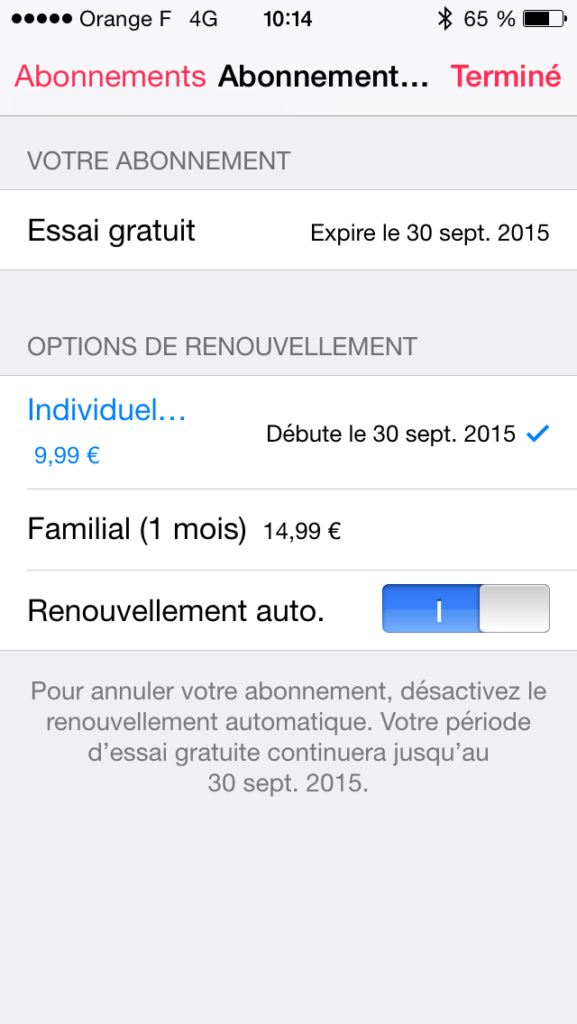
Désactiver le renouvellement automatique
Au premier lancement d’Apple Music, le service vous demandera de vous abonner pour profiter des fonctions payantes. En guise d’offre de lancement, les trois premiers mois d’utilisation sont offerts, mais Apple Music vous demandera malgré tout de souscrire à une formule pour valider votre abonnement. Pas de panique, vous ne serez facturés qu’à la fin de votre période d’essai de trois mois, et il est possible de profiter de ces trois mois gratuits, puis de se désabonner sans payer un centime. Pour cela, il suffit de se rendre dans votre compte depuis l’application, symbolisé par le bouton en haut à gauche. Cliquez alors sur « Afficher l’identifiant Apple », et une fois votre mot de passe tapé, l’option que nous cherchons se présentera à vous. Il s’agit de l’option « Abonnement(s) », cliquez sur le bouton « Gérer », et choisissez votre abonnement Apple Music. Vous pourrez alors désactiver la fonction « Renouvellement auto. », qui empêchera le service de vous basculer vers l’offre payante une fois votre période d’essai terminée. Vous n’aurez alors plus à vous en soucier, mais notez que vous perdrez alors l’accès à tous les services payants, ainsi qu’aux musiques que vous auriez pu télécharger via Apple Music.
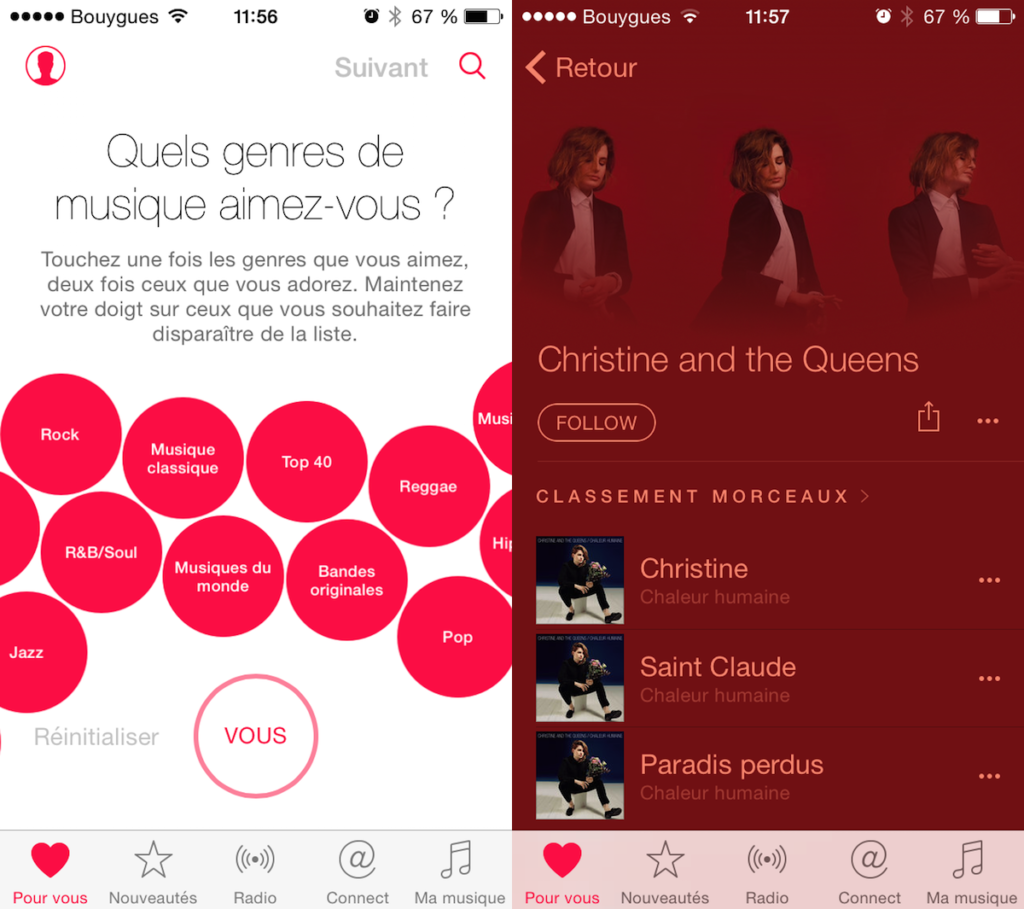
Choisir ses artistes préférés
Une fois l’inscription au service terminée, Apple Music vous demandera d’indiquer vos genres musicaux et vos artistes préférés. Cette étape n’est pas à prendre à la légère, puisqu’elle déterminera les suggestions musicales du service à mesure que vous l’utiliserez. Aussi, il suffit de cliquer une fois sur la bulle d’un genre musical ou d’un artiste pour signifier qu’on l’apprécie, et une deuxième fois pour indiquer qu’on l’aime tout particulièrement. Une pression longue sur une bulle permettra de la retirer de la sélection et de la remplacer par une nouvelle. Vous constaterez assez vite que cette fonction va avoir pour principal résultat d’alimenter la rubrique « Pour vous », qui consiste à vous proposer des listes de lectures spécialement crées autour de vos goûts musicaux et des artistes que vous avez indiqués. Cerise sur le gâteau, il est possible d’ajouter ces playlist à sa bibliothèque musicale pour les retrouver à tout moment.

Suivre l’actualité des artistes
Si Apple vous demande d’indiquer vos artistes préférés, il existe une autre fonction qui vous permettra cette fois d’interagir avec eux : la fonction « Suivre ». Un peu comme sur le réseau social Twitter, il est possible de suivre un artiste depuis sa fiche, et ainsi de retrouver toute son actualité. Cela se passe dans la rubrique « Connect », où une liste d’artistes sera créée en fonction de ceux que vous suivez. Dans un premier temps, le service se basera sur votre bibliothèque musicale déjà existante pour vous faire suivre des artistes, et vous pourrez ensuite affiner la liste depuis cette onglet. Enfin, une fois que vous suivez un artiste, ce dernier pourra mettre en ligne des publications sur le service, que vous pourrez « liker » et commenter.
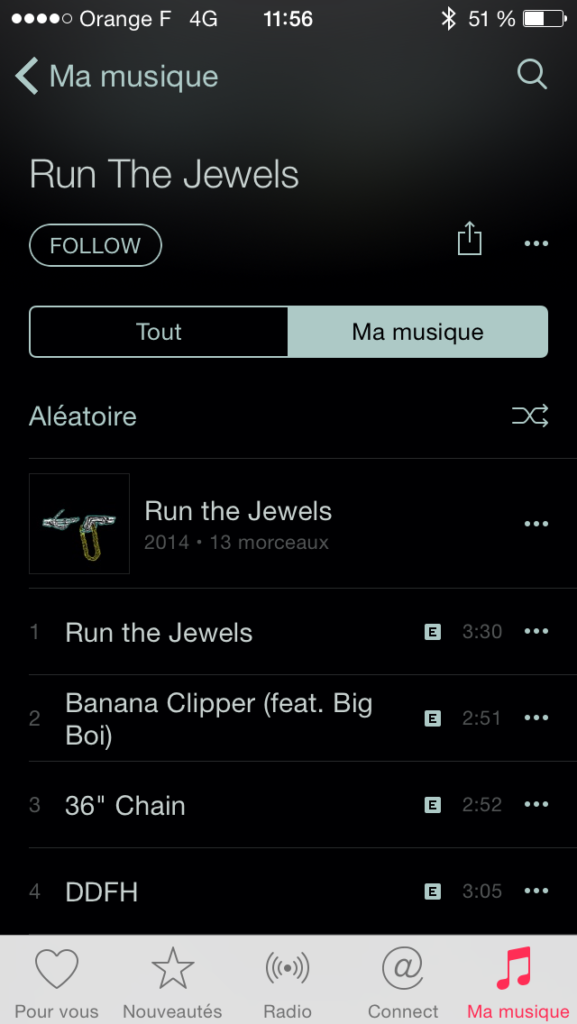
Ajoutez de la musique à votre bibliothèque
Apple Music vous permet d’accéder à des millions de titres en ligne, mais le véritable intérêt pour les utilisateurs mobiles, c’est de pouvoir enregistrer ces titres sur leur téléphone ou baladeur et de pouvoir les écouter n’importe quand, même lorsqu’aucune connexion n’est à portée. Pour cela, il suffit de cliquer sur le menu déroulant, symbolisé par trois petits points, à partir de n’importe quel morceau ou album, et de choisir « rendre disponible hors ligne ». Cela téléchargera la musique sur votre appareil, vous permettant de l’écouter n’importe-où. Notez toutefois que, comme nous l’avons vu précédemment, cette musique ne sera plus accessible une fois votre abonnement terminé, même si elle se trouve déjà sur votre iPhone.
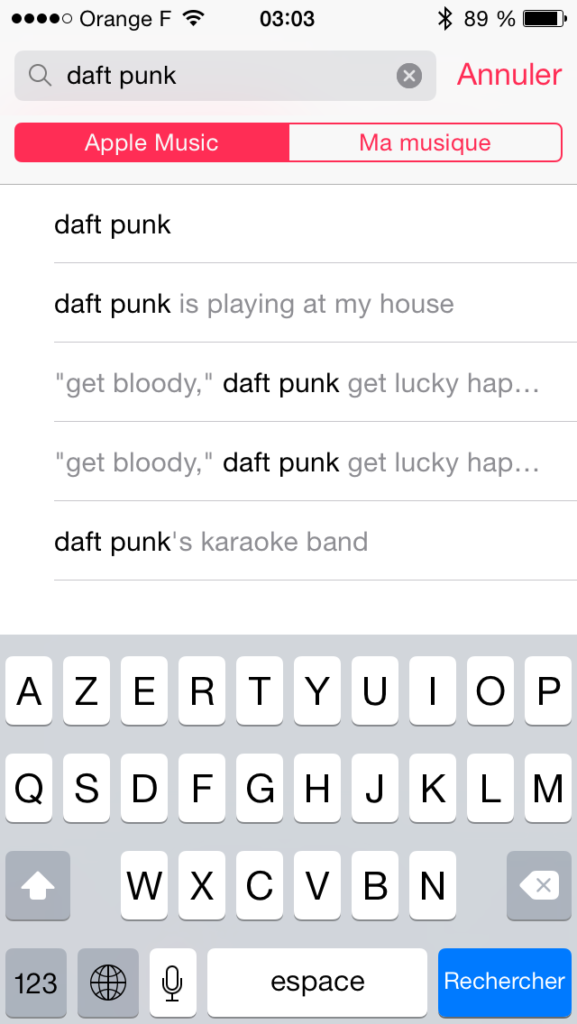
Bien utiliser le champ de recherche
Si l’interface d’Apple Music ne manque pas de bonnes idées, force est de reconnaître qu’elle est tout de même assez fouillis, et qu’il n’est pas évident d’y trouver ce qu’on cherche. Heureusement, c’est là qu’intervient le moteur de recherche intégré à l’application, et qui deviendra vite votre meilleur ami. Il vous permettra en effet de trouver n’importe quel artiste, album ou morceau de musique simplement en tapant son nom. Si ce moteur de recherche s’avère pratique, il est par ailleurs capable d’effectuer une recherche uniquement dans votre bibliothèque musicale ou sur tout le catalogue d’Apple Music, et embarque également une fonction permettant de retrouver les recherches les plus récentes.
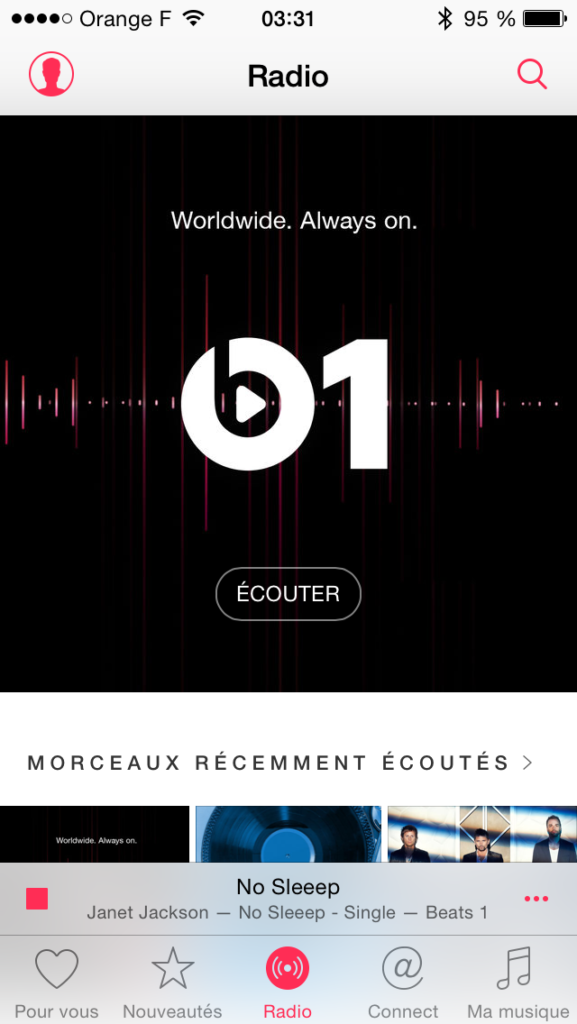
Bien utiliser la radio Beats 1
Si la plupart des fonctions d’Apple Music sont payantes et sur abonnement, il en existe une en revanche qui a le mérite d’être totalement gratuite, et cela tombe bien, puisque c’est également l’une des plus innovantes du service. Il s’agit de la radio Beats 1, qui pour une fois n’usurpe pas son titre puisqu’il s’agit d’une véritable radio, animée en live par des DJ un peu partout dans le monde, principalement à Londres, Los Angeles ou encore New York. Cette radio fonctionne donc 24 heures sur 24, et propose donc de découvrir des morceaux en permanence. Et justement, en parlant de découverte, sachez qu’il est possible de noter la référence de n’importe quel morceau diffusé sur la plateforme pour le retrouver ensuite. Mieux, si un morceau vous plaît au moment de son passage, il suffit de cliquer sur le titre qui s’affiche pour avoir la possibilité de l’ajouter à votre musique et le réécouter ensuite à volonté. Enfin, si vous souhaitez retrouver le titre d’un morceau diffusé récemment, iTunes vous propose un historique des derniers morceaux écoutés sur Beats 1, vous permettant de retrouver la référence de tous les titres que vous y auriez croisé.
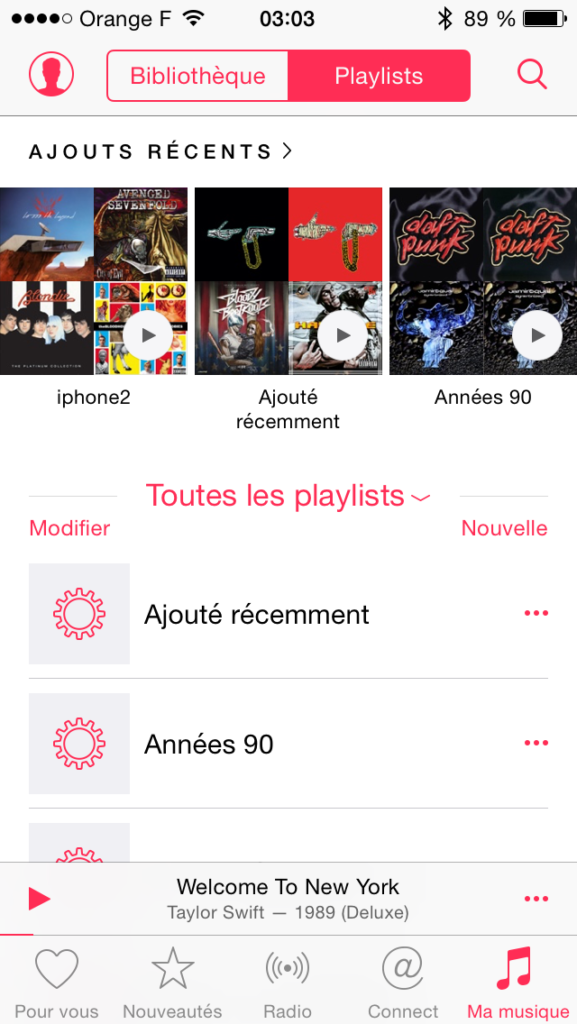
Créez une playlist
Les listes de lecture que vous aviez créées avant de passer à Apple Music seront bien toujours accessibles, et vous pourrez également en créer de nouvelles. Mais pour cela, il va d’abord falloir les trouver : Rendez-vous simplement dans l’onglet « Ma musique », et vous devriez trouver en haut de l’écran un menu spécifique, vous donnant le choix entre « Bibliothèque » et « Playlist ». C’est ce dernier onglet qui nous intéresse, vous y trouverez vos bonnes vieilles playlist, ainsi que des suggestions créées à partir de la musique déjà présente dans votre téléphone. C’est également dans ce menu que vous pourrez supprimer une playlist ou en créer une nouvelle. Prenez garde, il est indispensable de créer vos playlist avant de tenter d’y ajouter de nouveaux morceaux. L’ajout de musique dans une playlist, justement, se fait en cliquant sur le menu déroulant dudit morceau, les fameux trois petits points, et de choisir logiquement « ajouter à une playlist ». Choisissez ensuite la liste de lecture que vous souhaitez alimenter.
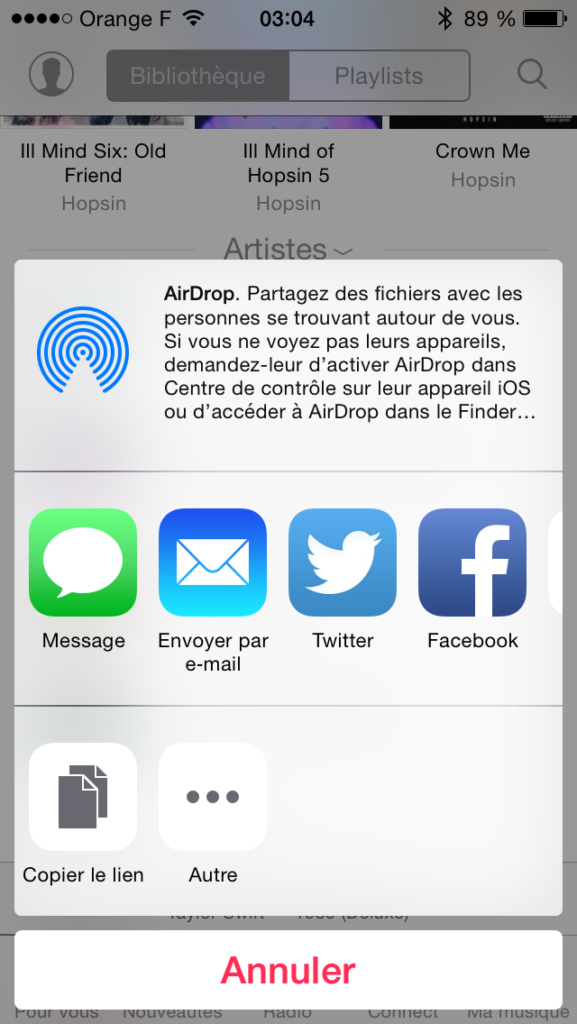
Partagez votre musique
Si Apple Music vous propose de découvrir des artistes via ses différentes fonctions, il vous permet également d’en faire découvrir à vos amis grâce à la fonction de partage intégrée au service. Lorsque vous êtes sur la page d’un artiste, d’un album ou d’un morceau de musique, vous pouvez cliquer sur les trois petits points que nous avons déjà évoqué pour faire apparaître le menu déroulant, et choisir l’option de partage qui vous intéresse : le morceau, l’artiste ou l’album. Vous y trouverez une interface bien connu, puisqu’il s’agit de l’interface de partage classique d’iOS, qui permet d’envoyer un lien vers Twitter, mais aussi par mail ou SMS.
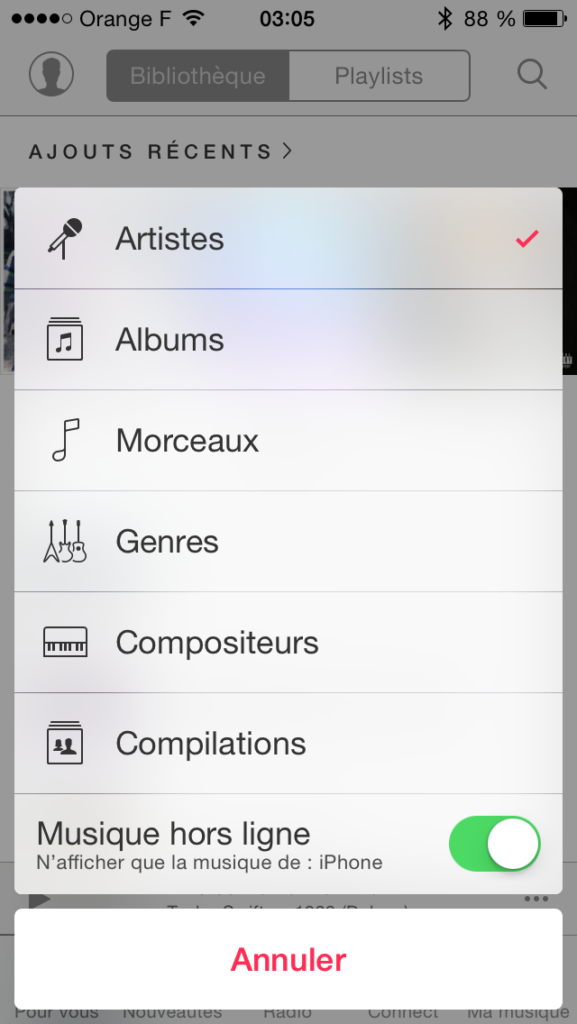
N’affichez que la musique présente sur votre iPhone
Nous l’avons vu, Apple Music permet d’ajouter de la musique à sa bibliothèque, sans pour autant la télécharger directement sur l’appareil. Ainsi, la lecture se fera en ligne lorsque vous tenterez d’accéder au morceau. Mais si vous n’avez pas de connexion à Internet à un moment donné, vous n’aurez que faire de ces albums illisibles hors ligne, il vous sera donc utile d’afficher spécifiquement les morceaux qui sont bel et bien stockés sur votre iPhone. Pour cela, vous pouvez vous rendre sur l’onglet « Ma musique », et de dérouler le menu qui se trouve tout en haut de la liste. De là, vous pourrez classer votre musique par artiste, par album ou par genre, mais aussi et surtout activer l’option « Musique hors ligne ». Cette fonction aura pour effet de n’afficher que la musique qui se trouve sur votre téléphone, vous évitant de cliquer sur un album qui ne pourrait pas être lu si vous n’avez pas de connexion à Internet, par exemple dans les transports en commun.